
- •Загальний опис пристроїв пропорціонального управління
- •2 Опис роботи пинципової схеми пристрою
- •3 Розробка принципової схеми пристрою в сапр p – cad 2001.
- •3.1 Призначення і взаємозв'язок основних частин сапр p-cad
- •3.2 Можливості системи p-cad при проектуванні дп
- •3.3 Настройка схемного редактора
- •3.4 Створення принципової схеми в Schematic Editor
- •3.5 Створення бібліотек нових компонентів в Library Executive.
- •Натиснувши кнопку зберегти буде створено нову бібліотеку під назвою “Китик”
- •4 Розробка друкованої плати в спр – p-cad 2001
- •4.1 Розробка монтажного креслення пристрою.
- •4.2 Створення Do файла
- •4.3 Трасування друкованої плати в автоматичному режимі.
- •5 Моделювання роботи елементів схеми в Micro Cap
- •Висновки
- •Перелік посилань на джерела
3.4 Створення принципової схеми в Schematic Editor
Створюємо електричну принципову схему дешифратора приймача. Схема містить велику кількість резисторів (35 штук), конденсаторів (11 штук), транзисторів (15 штук) та діодів (5 штук), які є стандартними.
За замовчуванням символи компонентів відображаються сірим кольором, а провідники, що з'єднують їх виводи – червоним кольором. У властивостях задаємо колір фону світло-жовтий, а колір всіх інших об'єктів – чорний. Дана схема зображена на рисунку 3.2.
Зберігаємо проект і далі перевіряємо схему на наявність помилок. У групі ERC Errors встановлюється режим відображення виявлених при виконанні команди Utils/ERC... (Утиліти/Перевірити схему) помилок схеми. Журнал помилок представлений на рисунку 3.3.
Також при підборі компонентів бажано вибирати ті, що мають корпуса. Це в подальшому спрощує роботу з редактором плат. Якщо компонент не має шаблона, то потрібно створити шаблон в Pattern Editor. В процесі проектування схеми дешифратора було використано стандартні бібліотеки TRANS.LIB, DISCRETE.LIB, DIODE.LIB і власну бібліотеку KYTYK.LIB.

Рисунок 3.3 – Електрична принципова схема ІБЖ

Рисунок 3.4 – Журнал помилок
Після цього генеруємо список з'єднань. При цьому з'явиться вікно, де можна вказати шлях до файлу з розширенням .net.

Рисунок 3.5 – Створення списку з’єднань
Наступним етапом роботи є розробка монтажного креслення пристрою.
3.5 Створення бібліотек нових компонентів в Library Executive.
Проведемо створення бібліотеки в середовищі P-CAD 2001 за допомогою Library Executive.
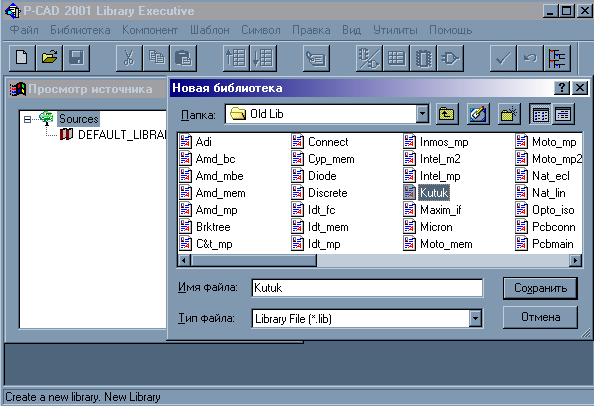
Рисунок 3.6 – Вікно “Створення бібліотек”
Натиснувши кнопку зберегти буде створено нову бібліотеку під назвою “Китик”
Для того щоб приступити до створення нового символу потрібно запустити Symbol Editor. Після того запускаємо “Майстра символів” і задаємо параметри потрібного нам символу.
Після того як всі параметри задано натискаємо кнопку “Фініш” і проводимо редагування нашого символу. Після редагування зберігаємо створений нами символ в рвніше створеній нами бібліотеці.

Рисунок 3.8 – Створений символ в Symbol Editor

Рисунок 3.9 – Створений символ в Symbol Editor
Для того щоб приступити до створення нового корпусу символу потрібно запустити Pattern Editor. Створення корпусу компонента проходить майже аналогічно створенню символа. Наведемо рисунки створених нами корпусів.

Рисунок 3.10 – Створений корпус конденсатора

Рисунок 3.11 – Створений корпус резистора
Проведемо вибір нашої створеної бібліотеки із створеними компонентами.

Рисунок 3.12 – вікно використаних бібліотек із використанням власної
4 Розробка друкованої плати в спр – p-cad 2001
4.1 Розробка монтажного креслення пристрою.
Запускаємо з головного меню PCB EDITOR. З'являється головне вікно програми (рисунок 4.1). Інтерфейс редактора друкованих плат нагадує інтерфейс схемного редактора – різниця тільки в об'єктах, з якими він працює.
Спочатку настроюємо редактор, тобто задаємо звичну для нас метрику, режими автозбереження, крок сітки.
В графічному редакторі PCB на відміну від схемного редактора прийнята пошарова організація елементів зображення. Всього в системі можливо задати до 99 шарів. Частина з них є системними, інші створюються проектувальником.
Отже, для того, щоб працювати з монтажним кресленням пристрою, принципова схема якого була створена в схемному редакторі, необхідно завантажити список з'єднань. Але перед тим, ще потрібно підключити всі бібліотеки, компоненти яких були використані при створенні принципової схеми. При успішному завантаженні списку з'єднань з'являться корпуса компонентів, а також зв'язки між відповідними виводами. Система сама вирішує яким чином розташовувати компоненти, але користувач може власноруч змінити розташування корпусів компонентів.
Далі необхідно нарисувати контур плати. Для цього потрібно задати шар Board і нарисувати прямокутник навколо монтажного креслення. За замовчуванням він відображається світло-синім кольором.
Монтажне креслення, виконане в даній курсовій роботі, зображене на рисунку 4.2.

Рисунок 4.1 – Робочий екран редактора друкованих плат

Рисунок 4.2 – Монтажне креслення імпульсного блока живлення
